来源:时间:2022-04-27 16:30:04作者:
使用qq同步助手的过程中,我们是可以将自己手机中储存的照片进行上传的,这样下次需要就可以直接去云端下载了。那么qq同步助手怎么上传照片呢?下面小编就来为大家介绍一下qq同步助手上传图片的方法。

1、打开QQ同步助手,点击【我的】;
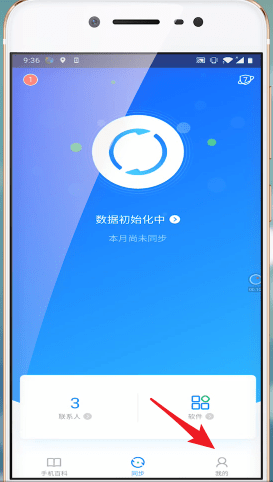
2、选择【照片备份】,下载【相册管家】;
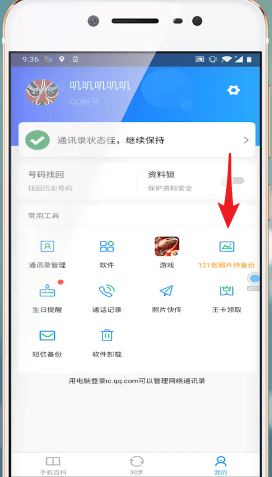
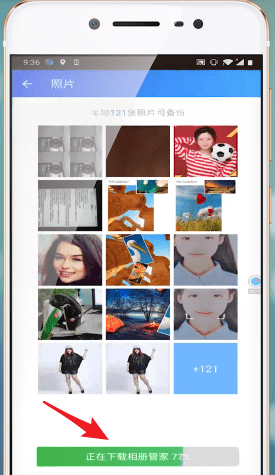
3、进入后勾选需要备份的照片;
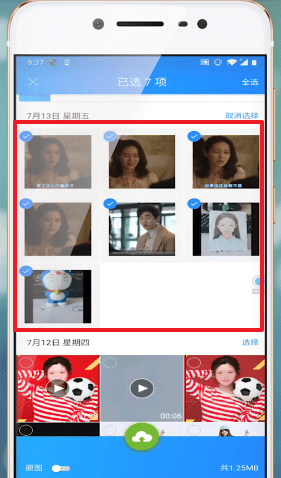
4、再点击【云】图标进行授权登录后,照片就备份成功了。
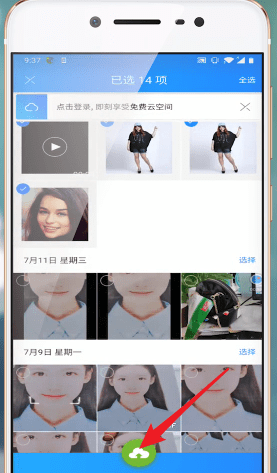
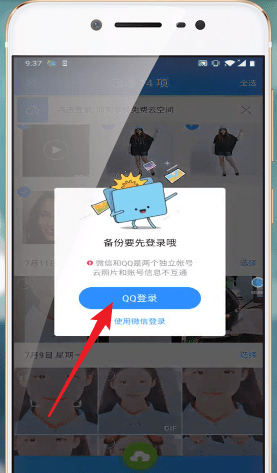
以上就是小编带来的qq同步助手怎么上传照片?上传图片方法,更多相关资讯教程,请关注游戏资讯网。
佚名2023-08-11
佚名2023-08-11